Chyba aplikace Microsoft Outlook 2010: Nelze otevřít sadu složek
Stejně jako v každém jiném programu jsou v aplikaci Microsoft Outlook 2010 také chyby. Prakticky všechny jsou způsobeny nesprávnou konfigurací operačního systému nebo tohoto poštovního programu uživateli nebo obecnými selháními systému. Jedna ze společných chyb, která se objeví ve zprávě při spuštění programu a neumožňuje úplné spuštění, je chyba "Nelze otevřít složku nastavenou v aplikaci Outlook 2010". Zjistíme, co způsobuje tuto chybu, a také určíme způsoby jejího řešení.
Problémy s upgrady
Jednou z nejčastějších příčin chyby "Nelze otevřít soubor složek" je nesprávná aktualizace aplikace Microsoft Outlook 2007 na aplikaci Outlook 2010. V takovém případě musíte aplikaci odinstalovat a k instalaci aplikace Microsoft Outlook 2010 opět s následným vytvořením nového profilu.
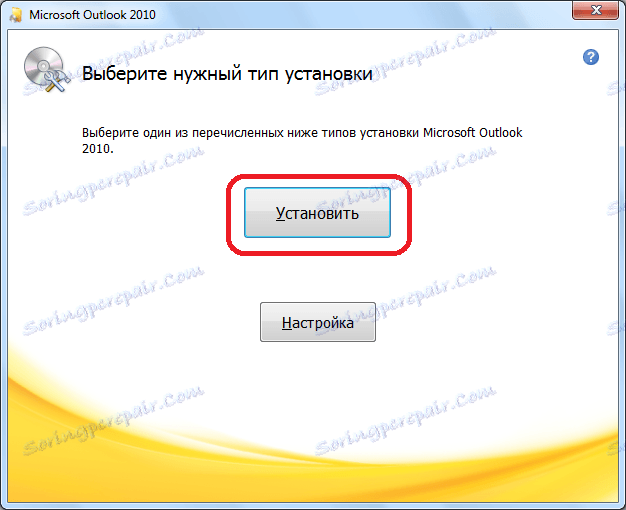
Odstranit profil
Příčinou mohou být také nesprávné údaje zadané v profilu. V tomto případě k odstranění chyby musíte odstranit nesprávný profil a poté vytvořit účet se správnými daty. Jak to však dělám, pokud se program nespustí kvůli chybě? Ukáže se jakýsi bludný kruh.
Chcete-li tento problém vyřešit, při uzavření aplikace Microsoft Outlook 2010 přejděte pomocí ovládacího panelu Windows pomocí tlačítka "Start".
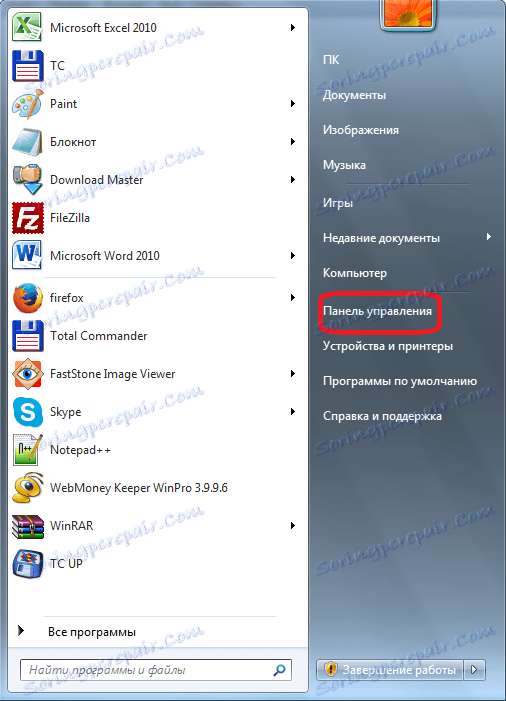
V otevřeném okně vyberte položku "Uživatelské účty".
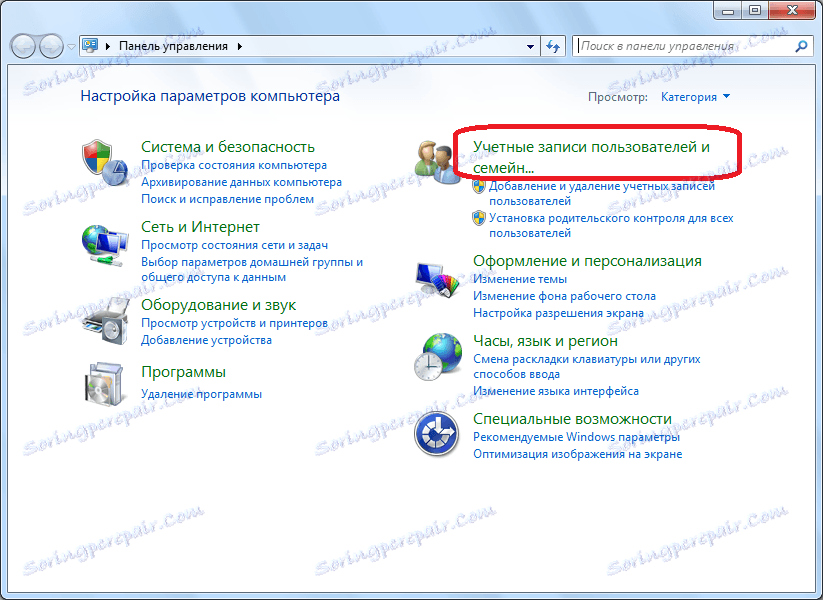
Dále přejděte do sekce "Pošta".
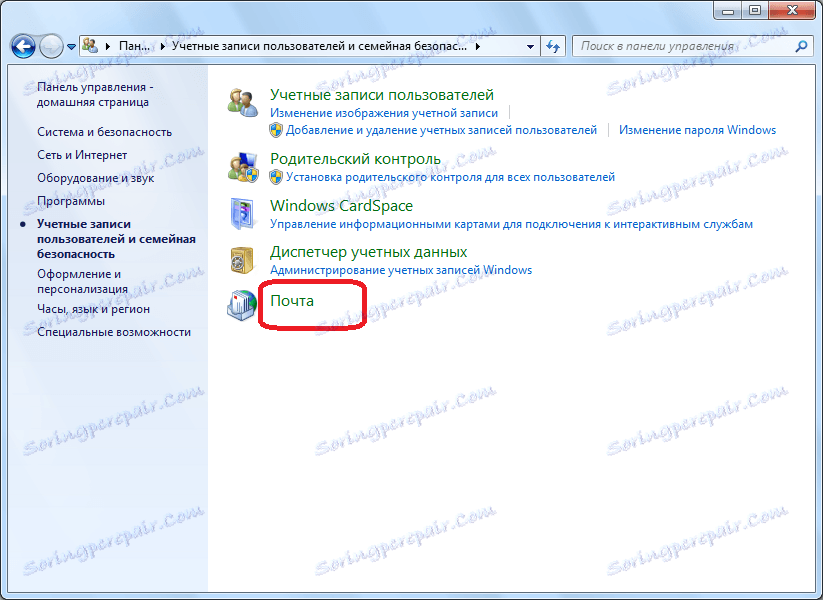
Než otevřete okno nastavení pošty. Klikněte na tlačítko "Účty".

Otočíme se ke každému účtu a klikneme na tlačítko "Smazat".
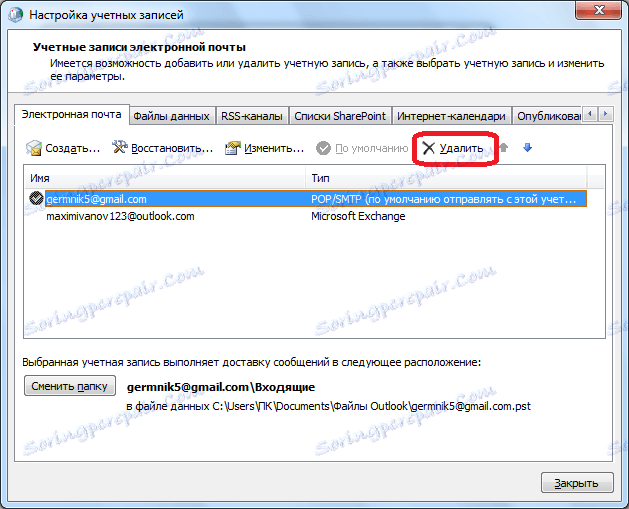
Po odstranění vytvořit účty v aplikaci Microsoft Outlook 2010 opět podle standardního schématu.
Blokované datové soubory
Tato chyba může také dojít, pokud jsou datové soubory uzamčeny pro zápis a jsou pouze pro čtení.
Chcete-li zjistit, zda je to tak, v okně předvoleb pošty, které už víme, klikněte na tlačítko "Datové soubory ...".
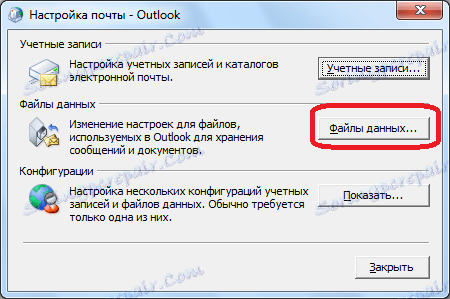
Vyberte účet a klikněte na tlačítko "Otevřít umístění souboru".
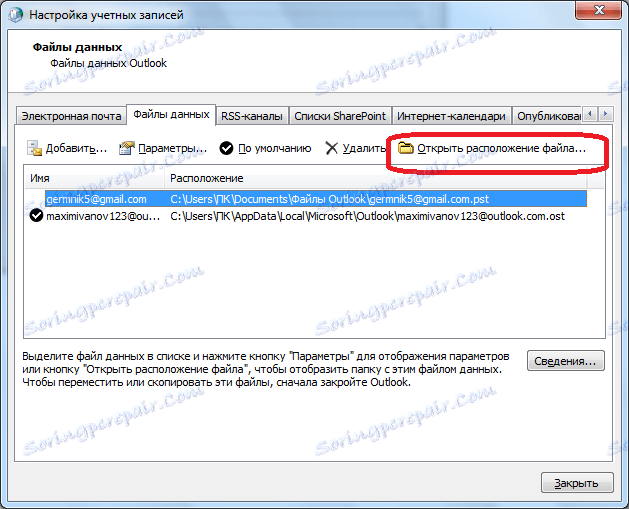
Adresář, ve kterém je umístěn datový soubor, je otevřen v Průzkumníku Windows. Klepněte na soubor pravým tlačítkem myši av otevřené kontextové nabídce vyberte položku "Vlastnosti".
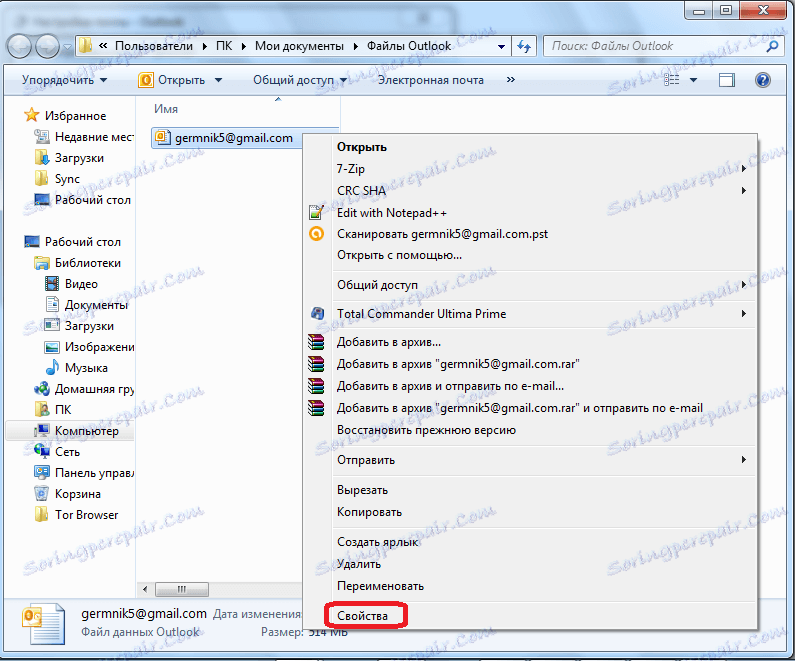
Pokud je zaškrtnuto označení atributu "Pouze ke čtení", pak jej odebereme a klepnutím na tlačítko "OK" použijeme změny.
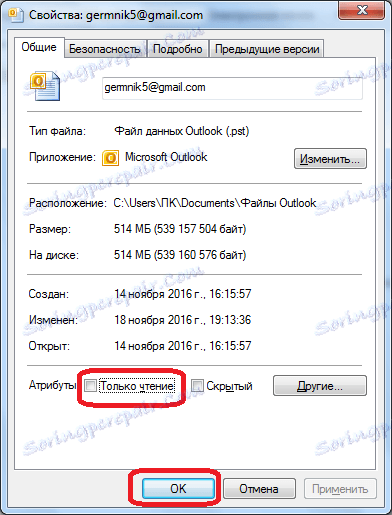
Pokud nejsou zaškrtávací políčka, přejděte k dalšímu profilu a přesně postupujte výše popsaným postupem. Pokud v některém z profilů není nalezen atribut "Jen pro čtení", problém s chybou leží v jiném a potřebujete použít další možnosti uvedené v tomto článku k vyřešení problému.
Chyba konfigurace
Chyba s neschopností otevřít sadu složek v aplikaci Microsoft Outlook 2010 může také dojít kvůli potížím v konfiguračním souboru. Chcete-li jej vyřešit, otevřete okno nastavení pošty znovu, ale tentokrát klikneme na tlačítko "Zobrazit" v části "Konfigurace".
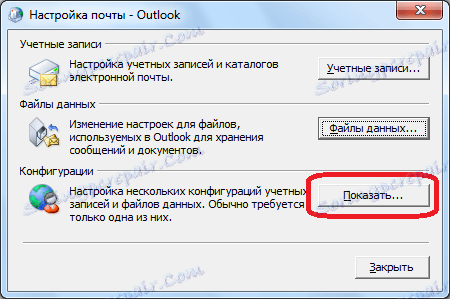
V otevřeném okně máme seznam dostupných konfigurací. Pokud před tím nikdo nezasahoval do programu, měla by být konfigurace jedna. Musíme přidat novou konfiguraci. Chcete-li to provést, klikněte na tlačítko "Přidat".
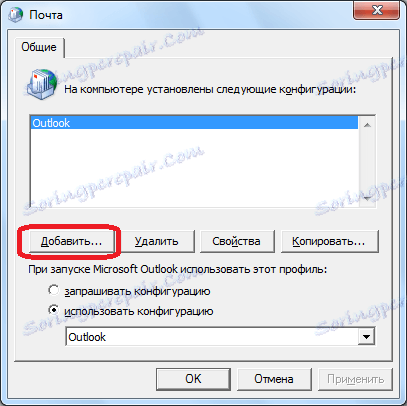
Do okna, které se otevře, zadejte název nové konfigurace. Může to být absolutně cokoliv. Poté klikněte na tlačítko "OK".

Potom se otevře okno, ve kterém musíte použít obvyklou metodu přidat profily schránky .
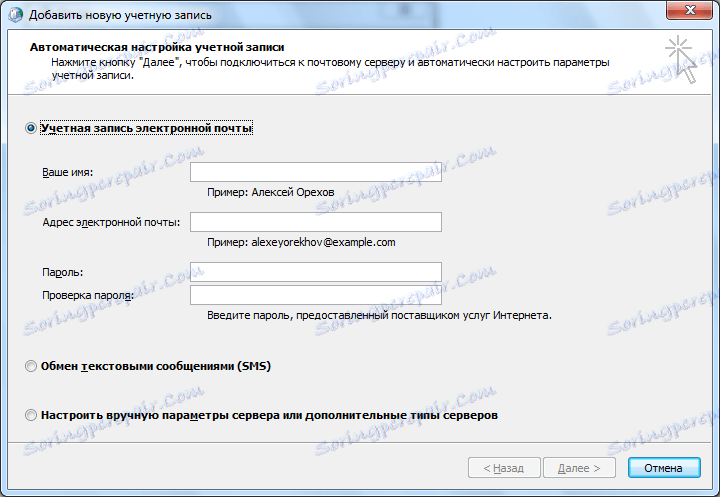
Poté v dolní části okna se seznamem konfigurací pod nápisem "use configuration" vyberte nově vytvořenou konfiguraci. Klikněte na tlačítko "OK".
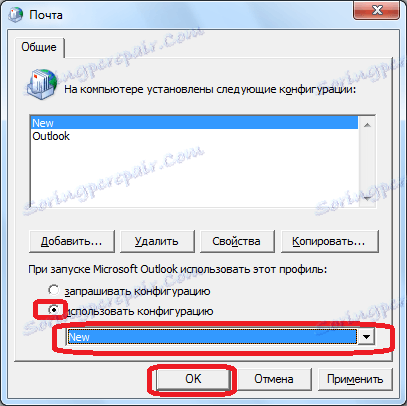
Po restartování aplikace Microsoft Outlook 2010 by měl problém s neschopností otevřít sadu složek zmizet.
Jak můžete vidět, existuje několik důvodů pro běžnou chybu "Nelze otevřít sadu složek" v aplikaci Microsoft Outlook 2010.
Každá z nich má své vlastní řešení. Ale nejdříve doporučujeme zkontrolovat práva datových souborů, které se mají psát. Pokud chyba spočívá v tom, stačí zrušit zaškrtnutí atributu "pouze pro čtení" a neprovádějte znovu vytváření profilů a konfigurací, stejně jako v jiných variantách, které budou stát za to úsilí a čas.
